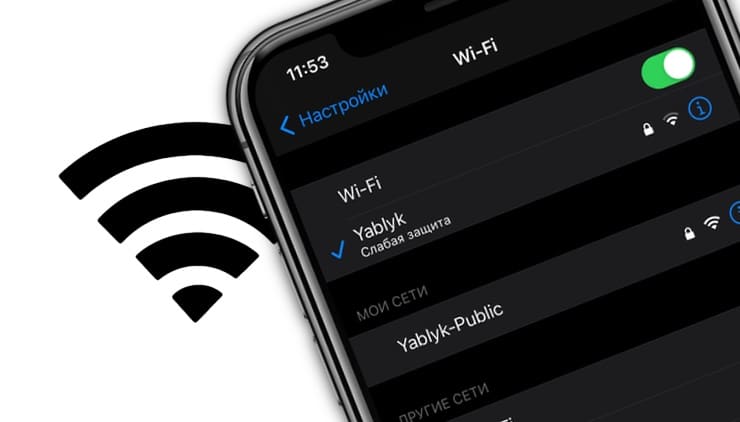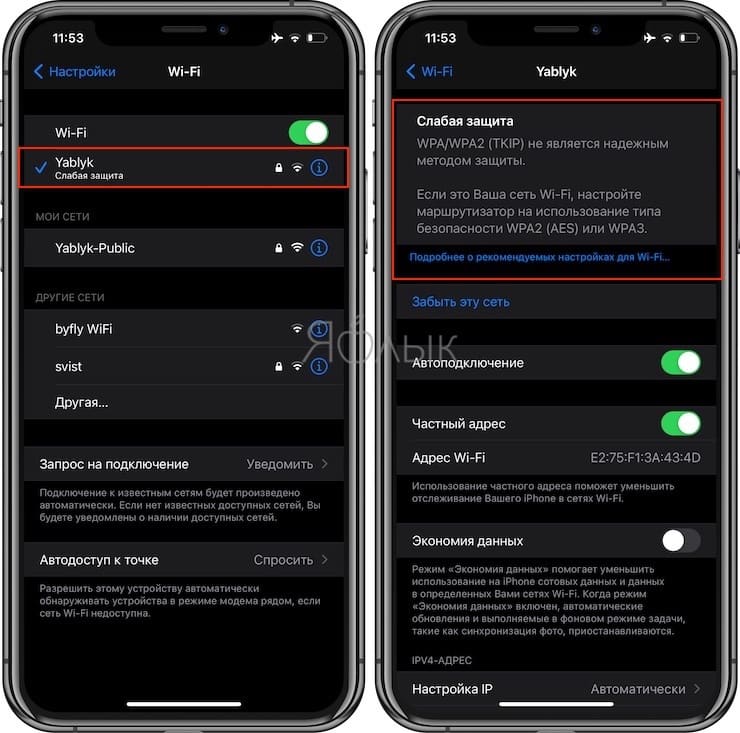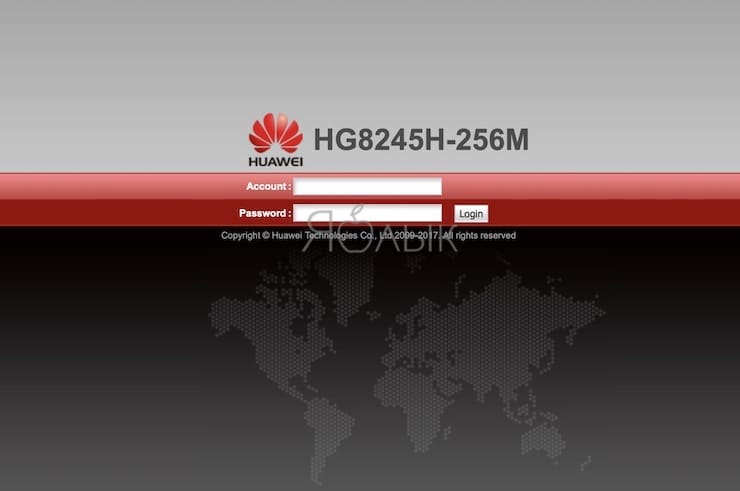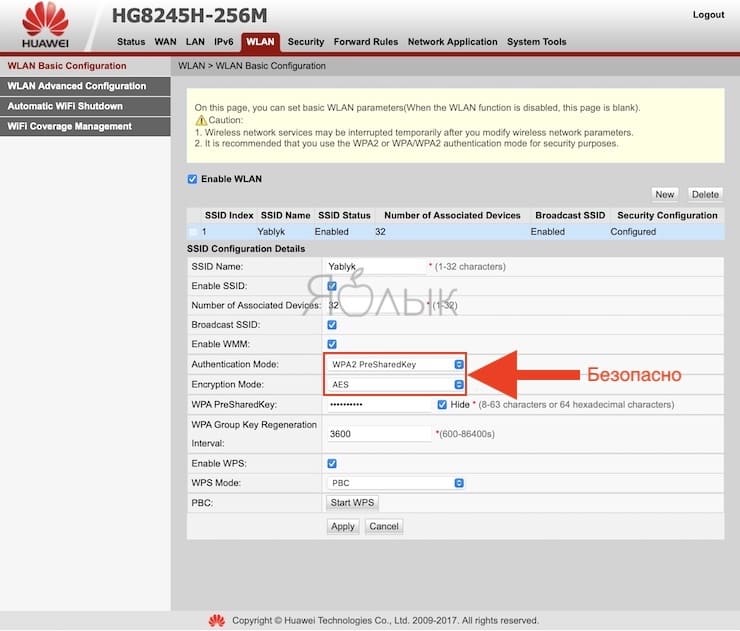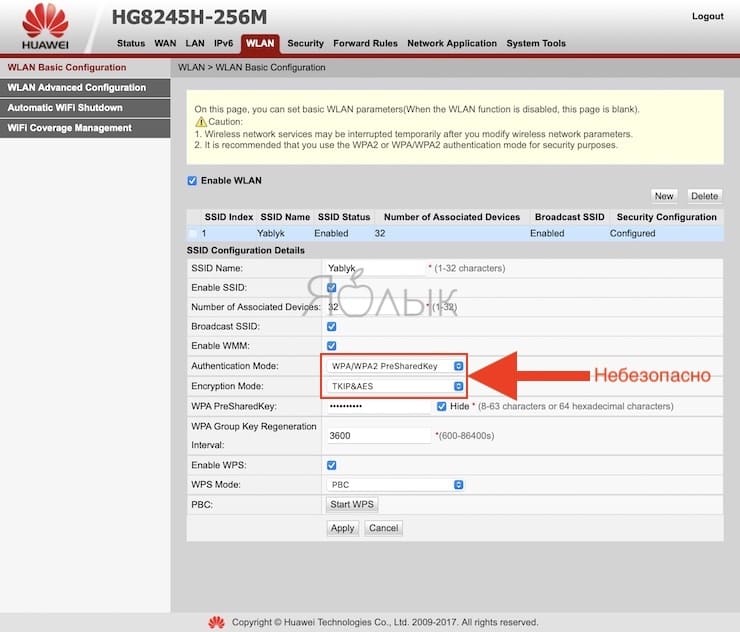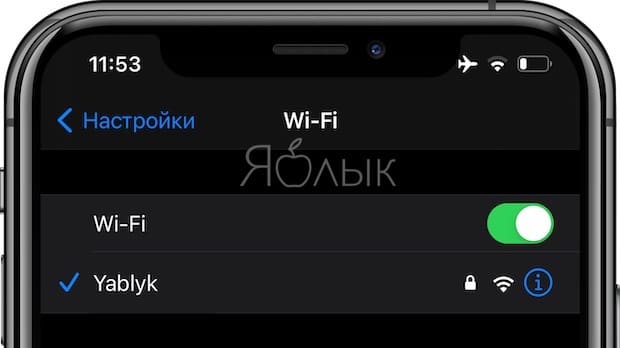- Слабая защита Wi-Fi в iPhone: что это значит и как исправить?
- Видео:
- Как изменить шифрование Wi-Fi?
- Слабый уровень безопасности Wi-Fi. Что это и как убрать
- Шифрование Wi-Fi
- Как изменить шифрование Wi-Fi
- Что означает предупреждение на iPhone «слабая безопасность WiFi»?
- Слабый уровень безопасности Wi-Fi, что это такое, и как убрать?
- Протокол шифрования Wi-Fi
- Изменение протокола защиты Wi-Fi
- Изменить протокол защиты можно в настройках маршрутизатора:
Слабая защита Wi-Fi в iPhone: что это значит и как исправить?
Многим пользователям кажется, что обновления iOS мало влияют на основную логику работы системы. Но часто в ней появляются такие функции, которые могут ввести нас в заблуждение, а то даже и напугать.
Видео:
Например, многие пользователи с удивлением вдруг узнали, что давно используемая ими на работе или дома Wi-Fi сеть считается небезопасной. Такое предупреждение стало появляться на устройствах с iOS 14 (и более новых). И это уведомление заметили многие. Что же делать в такой ситуации – спешно менять настройки сети или же просто игнорировать сообщение? Давай разберемся в этой ситуации.
Сообщение о том, что соединение по Wi-Fi имеет слабый уровень безопасности, появилось на устройствах с iOS, обновленных до версии 14. Увидеть подобное предупреждение можно, пройдя по пути Настройки → Wi—Fi. Ниже текущего соединения может появиться угрожающая фраза: «Слабый уровень безопасности» или «Слабая защита». Если же нажать на само подключение, то в открывшемся окне будет подробна описана причина предупреждения. Apple более не считает используемый вами протокол шифрования надежным, рекомендуя обратить внимание на другие варианты, более безопасные.
Шифрование трафика при работе в Wi-Fi сетях является необходимой мерой – ведь так осуществляется защита передаваемой информации. Шифрованные данные нет смысла перехватывать и хранить, да и подменить их не получится, если это захотят осуществить некие третьи лица. Если же работать в открытых беспроводных сетях, то злоумышленники смогут просмотреть историю поисковых запросов в браузере, список посещенных вами браузеров, увидеть запускаемые приложения и вообще получить немало ценной информации, в том числе и географическую позицию.
Именно поэтому были разработаны специальные протоколы шифрования. Наиболее известными из них являются:
- WEP
- WPA
- WPA2 TKIP
- WPA2 AES
- WPA3
В этом списке элементы расположились в порядке возрастания их надежности. Другими словами, пользоваться WPA можно уже с риском для себя, а вот WPA3 гарантирует наиболее высокий уровень защиты. Шифрование WEP настолько устарело, что пользоваться им точно не стоит. Имеются и другие промежуточные варианты, чаще всего это компромиссы относительно стандартных вариантов, например, WPA2 AES в Apple считают достаточно безопасным, тогда как WPA2 TKIP – нет.
Иногда приходится прибегать как раз к WPA2 AES, ведь многие старые роутеры просто не умеют работать с современными продвинутыми протоколами шифрования.
Как изменить шифрование Wi-Fi?
Вы можете просто переключиться на более надежный стандарт шифрования. Это и поможет защитить информацию, и уберет предупреждение в iOS. Вот только перед тем, как осуществить следующие настройки, убедитесь, что вы точно сможете вернуться к прежним, если вдруг это понадобится. Возможно, ваши устройства не смогут подключиться к беспроводной сети с новыми настройками – сможете ли вы попасть на роутер? Сделать это можно будет только подключившись к нему с помощью кабеля. А вот порядок действий для смены шифрования:
1. В браузере введите адрес вашего роутера. Обычно это 192.168.0.1 или 192.168.1.1 (бывает и 192.168.100.1).
2. Для авторизации введите ваши учетные данные для доступа к устройству. Изначально на роутере с завода устанавливается комбинация admin/admin (root/admin) или же информация для входа указывается на этикетке сзади/снизу устройства.
3. Перейдите в настройки беспроводной сети (WLAN). Здесь и и осуществляется переключение типа шифрования. Для сетей 2,4 и 5 ГГц могут быть отдельные настройки, обратите на это внимание.
4. На вкладке «Шифрование» выберите вариант WPA2 AES или WPA3, это самые надежные опции. Вот только WPA3 присутствует далеко не на всех роутерах. Сохраните настройки.
Имейте ввиду, что режим аутентификации WPA2 с режимом шифрования TKIP или TKIP&AES и режим аутентификации WPA2 с режимом шифрования AES это не идентичные опции. Только WPA2 AES считается надежным методом защиты.
5. Обычно изменения сразу же вступают в силу, но для надежности роутер можно перегрузить.
После переключения протокола на более надежный уведомление iOS пропадет.
Вот только если изменения в двухдиапазонном роутере вносить только для одной из частот (2,4 или 5 ГГц), то предупреждение останется. Так что, задумавшись о своей безопасности, не стоит предпринимать частичные меры.
Источник
Слабый уровень безопасности Wi-Fi. Что это и как убрать
Несмотря на то что, на первый взгляд, все обновления iOS практически не меняют исходную логику управления, очень часто компания добавляет в ОС новые функции или механизмы, которые если не пугают нас, то по крайней мере вводят в некоторое заблуждение. Для меня таким нововведением стало предупреждение о небезопасности моей домашней сети Wi-Fi, которое появилось на всех устройствах с iOS 14. Я больше чем уверен, что вы либо уже заметили то же самое, что и я, либо заметите в будущем. Поэтому предлагаю вместе разобраться, что это за уведомление и как его убрать.
iOS 14 стала предупреждать о небеяопасности используемого Wi-Fi-подключения
Уведомление о небезопасности Wi-Fi соединения появилось только после обновления до iOS 14. Вы можете увидеть его, проследовав по следующему пути: «Настройки» — Wi-Fi. Там под вашим текущим соединением будет размещена надпись: «Слабый уровень безопасности». А если нажать на подключение, то в открывшемся окне можно увидеть более подробное объяснение, где говорится, что используемый протокол шифрования не является надёжным методом защиты и его лучше заменить на более безопасные.
Шифрование Wi-Fi
Вот такое уведомление вы наверняка увидели после обновления до iOS 14
Как вы, вероятно, понимаете, шифрование в Wi-Fi-роутерах применяется для защиты вашего интернет-трафика от постороннего вмешательства. Благодаря этому удаётся исключить вероятность перехвата, сохранения или изменения трафика третьими лицами. Ведь в отсутствие шифрования тот, кому удастся нарушить безопасность вашего соединения с маршрутизатором, сможет просмотреть всю историю ваших поисковых запросов в браузере, увидеть сайты, которые вы посещали, проанализировать приложения, которые запускали, и вообще получить о вас максимум данных, в том числе вашу геопозицию.
Для защиты трафика от перехвата используются специальные протоколы шифрования. Самыми известными считаются:
Протоколы располагаются в порядке возрастания их надёжности. То есть WPA2 – это самый небезопасный из возможных, а WPA3 – самый безопасный. Есть ещё промежуточные варианты, которые являются компромиссными, но зачастую приходится использовать именно их, потому что роутеры многих пользователей банально не поддерживают самые продвинутые стандарты защиты.
Как изменить шифрование Wi-Fi
Переключиться на более надёжный протокол шифрования данных несложно, но я настоятельно не рекомендую следовать инструкции ниже, если вы не уверены в своих способностях в случае чего вернуть всё как было.
- Введите в строке браузера адрес 192.168.0.0 или 192.168.0.1;
- В полях логин/пароль введите admin/admin или перепишите данные авторизации с задней части вашего роутера;
Переключить протокол шифрования можно в настройках роутера
- Выберите диапазон (2,4 ГГц или 5 ГГц), а затем откройте раздел «Безопасность»;
Протокол WPA3 доступен не всем из-за ограничений ПО роутеров
- Во вкладке «Шифрование» выберите WPA2 AES или WPA3 и сохраните настройки;
- Для надёжности перезагрузите роутер, чтобы изменения вступили в силу.
Что такое ключ восстановления в iOS 14, как его включить и как он работает
Как видно на скриншотах, мой роутер не поддерживает протокол шифрования WPA3, но зато поддерживает WPA2 AES. Это второй по счёту самый надёжный вариант для защиты интернет-трафика, поэтому можете включать его и не переживать за сохранность своих данных.
Уведомление пропало после переключения протокола шифрования
Во всяком случае, как только я переключил протокол на более безопасный уведомление о небезопасности моего Wi-Fi-подключения пропало. Но поскольку я в качестве эксперимента изменил его только на диапазоне 2,4 ГГц и не менял на 5 Ггц, то во втором случае уведомление осталось.
Источник
Что означает предупреждение на iPhone «слабая безопасность WiFi»?
После обновления до iOS 14, многие пользователи стали замечать, что их iPhone начал жаловаться на слабый уровень безопасности даже домашнего wi-fi.
Теперь при подключении, под именем домашней сети появляется короткое сообщение о том, что «WPA/WPA2 TKIP не считается достаточно безопасным и вам необходимо обновить настройки своего маршрутизатора».
Во-первых, нужно выдохнуть и понять, что ничего страшного не произошло. Такое сообщение не говорит о том, что вас взломали или iPhone, подозревает конкретно вашу сеть.
Ваш смартфон недоволен методом проверки подлинности. Когда вы настраивали свой домашний роутер вы должны были придумать имя сети, пароль и выбрать метод аутентификации.
Если очень упростить — это способ шифрования данных, которые используют ваш роутер и телефон в процессе обмена данными (логин, пароль и другие нужные данные).
Самый старый метод проверки подлинности — WEP. Он использовался с 1990-х годов и сейчас считается откровенно небезопасным.
За ним следуют — WPA, затем WPA2-либо TKIP, либо AES.
WPA2 AES намного сильнее, чем WPA2 TKIP, но оба они являются общим стандартом, используемым на современных маршрутизаторах.
WPA3 — новинка и по совместительству золотой стандарт безопасности. Единственный минус его поддерживает не каждый маршрутизатор.
Что же делать, чтобы сообщение пропало? Наверняка вы уже понимаете логику и способны сформулировать задачу.
Вам нужно зайти в интерфейс управление роутером. Как правило он доступен по адресу http://192.168.1.1 (иногда 192.168.0.1).
Найти раздел, посвящённый настройке точке доступа wi-fi изменить тип шифрования.
* Если описание этой операции звучит устрашающе возможно лучше позвать друга, который разбирается или пригласить мастера от вашего провайдера.
😎✌ Если понравилось, ставьте лайк и подписывайтесь. Эта же статья на ОххМайТоп .
Источник
Слабый уровень безопасности Wi-Fi, что это такое, и как убрать?
В последнее время Apple все чаще стала заботиться о безопасности своих пользователей. При этом с каждым обновлением добавляется все больше функций, которые отвечают за сохранность данных владельцев устройств. Одной из последних вышедших «фишек» стало предупреждение об уровне опасности домашней (или другой) сети Wi-Fi. Наверняка многие наши читатели после обновления iOS до 14 версии заметили предупреждение о том, что домашний интернет небезопасен. Но как убрать данное сообщение и что можно сделать для безопасности сети, следует разобраться.
Сообщение об уровне безопасности сети можно посмотреть самостоятельно, не дожидаясь всплывающего уведомления на экране телефона. Для этого необходимо:
- Зайти в меню «Настройки».
- Перейти в раздел «Wi-Fi».
- Здесь в верхней части экрана (под подключенной сетью) будет располагаться сообщение «Слабый уровень безопасности».
- Если щелкнуть по названию сети, то в новом окне появится подробная информация о том, что протокол шифрования сети не является достаточно надежным. Затем дана рекомендация перейти на более безопасный протокол.

Протокол шифрования Wi-Fi
Шифрование передачи информации в ройтерах (концентраторах) необходимо для защиты ваших данных, передающихся по сети Wi-Fi. Также это важно, чтобы посторонние не зашли в домашнюю сеть. С помощью протокола защиты можно предотвратить использование сети и данных третьими лицами. В ином случае любой, кто проникнет в вашу сеть, может делать с получаемой информацией все, что ему захочется.
Распространенные протоколы безопасности:
Понравилась статья? Подпишись на наш телеграм канал . Там новости выходят быстрее!
- WPA;
- WPA2 TKIP;
- WPA2 AES;
- WPA3.
На данный момент самый безопасный протокол шифрования – это WPA3. Но есть умельцы, которые обходят и его. Поэтому рекомендуется ставить более надежную защиту.
Изменение протокола защиты Wi-Fi
Изменить протокол защиты не представляет особого труда. Но если вы не уверены в своих силах, то лучше не пользоваться представленным алгоритмом, а пригласить специалиста. Чтобы переключиться на более надежный протокол шифрования, необходимо выполнить следующие действия:
- Требуется ввести в поисковой строке браузера 168.0.0 или 192.168.0.1.
- Затем в разделе «Логин и пароль» нужно ввести «admin/admin», можно внести данные с обратной стороны роутера.
- Для окончания операции необходимо подтвердить результат (если это действие предусмотрено браузером).

Изменить протокол защиты можно в настройках маршрутизатора:
- Следует поставить диапазон от 2,4 ГГц до 5 ГГц.

Если ваш роутер не поддерживает протокол WPA3, ничего страшного, так как WPA2 AES достаточно надежно защитит ваши данные.
Все действия мы дублировали на нашем устройстве, и, как можно заметить, сообщение о слабой защите Wi-Fi исчезло.
Источник